Om du vill skapa och skriva ut etiketter av något slag, leta inte längre än Microsoft Word och Excel. Du kan lagra dina etikettdata i Excel och sedan hämta dessa data i Word för att spara eller skriva ut dina etiketter.
I den här guiden lär du dig hur du skapar ett etikettkalkylark i Excel som är kompatibelt med Word, konfigurera dina etiketter och spara eller skriva ut dem.


1. Ange data för dina etiketter i ett Excel-kalkylark
Det första steget är att skapa ett Excel-kalkylark med dina etikettdata. Du tilldelar en lämplig rubrik till varje datafält så att du kan hämta rubrikerna i Word.
För följande exempel skapar vi ett kalkylark med följande fält:
- Förnamn
- Efternamn
- Gatuadress
- Ort
- Stat
- Postnummer
För att börja skapa ditt Excel-kalkylblad:
- Starta Microsoft Excel på din Windows- eller Mac-dator och skapa ett nytt kalkylark.
- På Excels kalkylskärm väljer du den första cellen i första raden och skriv Förnamn .

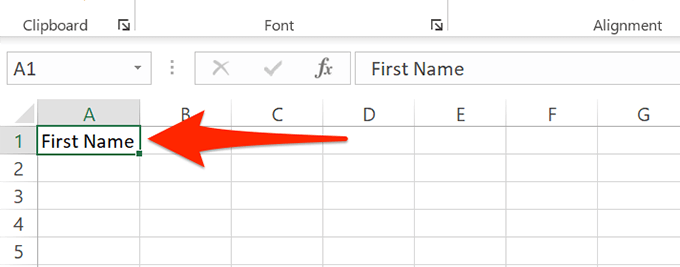
- Välj den första cellen i B kolumn och skriv Efternamn . På samma sätt lägger du till gatuadress , stad , stat och postnummer till C , D , E och F kolumnernas första rader.
- Lägg nu till data under varje rubrik du precis skapat. Ditt kalkylblad ska se ut så här:

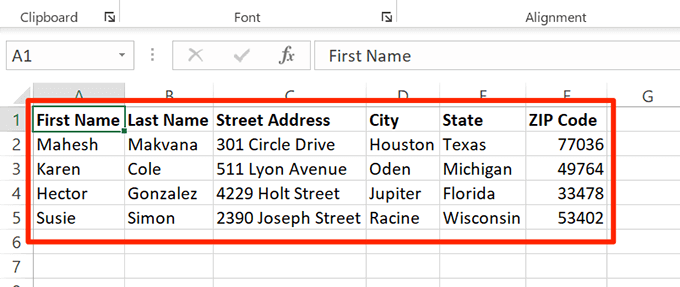
<> start <> > När du har lagt till data sparar du kalkylarket genom att välja Arkiv högst upp.

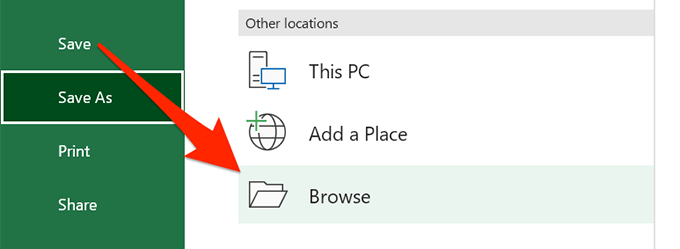
- Välj en mapp att spara kalkylarket i, ange ett namn för ditt kalkylblad i Filnamn -fält och välj Spara längst ner i fönstret.

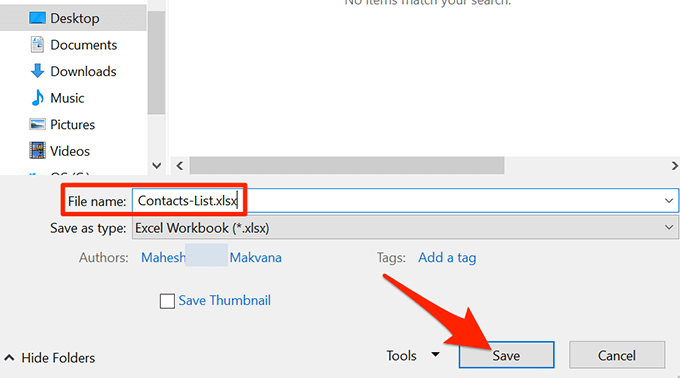
- Excel-fönster.
Ditt Excel-kalkylark är nu klart.
2. Konfigurera etiketter i Word
Det andra steget är att konfigurera dimensionerna på dina etiketter i Word. Det finns flera fördefinierade etikettlayouter som du kan välja mellan. Du kan till och med skapa din egen etikett med anpassade dimensioner, om du vill.
- Starta Microsoft Word på din Windows- eller Mac-dator och starta ett nytt tomt dokument.
- På dokumentredigeringsskärm väljer du Utskick fliken från det övre verktygsfältet.
- På fliken Utskick väljer du Starta sammanfogning av e-post och sedan väljer du Etiketter i menyn. .

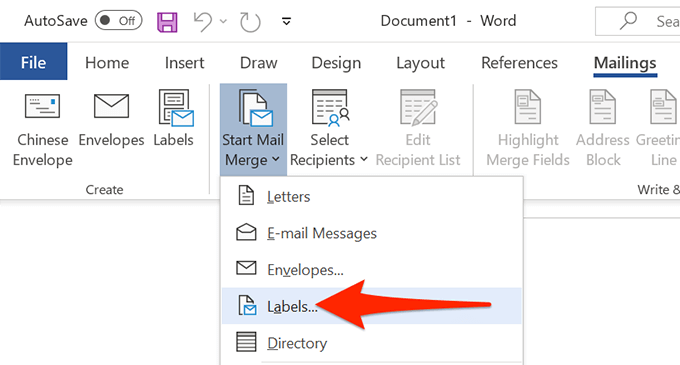
- I fönstret som öppnas väljer du en etikettleverantör från Etikettleverantörer rullgardinsmenyn. Välj sedan en etikettyp från listan Produktnummer och välj slutligen OK

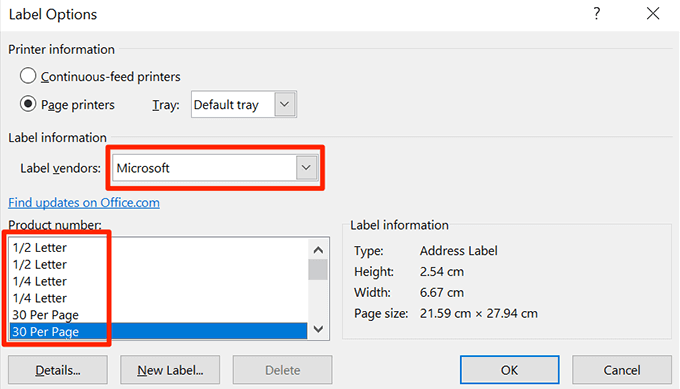 <" > Om du vill skapa en anpassad etikett väljer du knappen Ny etikett och anger dina etikettdimensioner i följande fönster.
<" > Om du vill skapa en anpassad etikett väljer du knappen Ny etikett och anger dina etikettdimensioner i följande fönster.

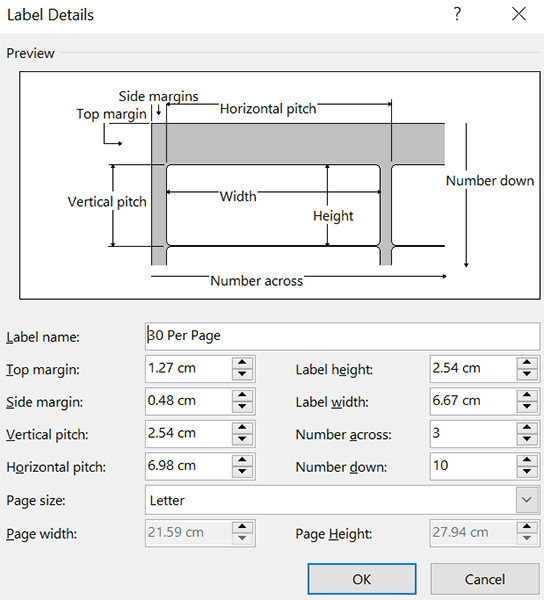
- Din etikettlayout är nu konfigurerad och håll det här dokumentet öppet i Word.
3. Ta med Excel-data i Word-dokumentet
Nu när dina etiketter är konfigurerade, importerar du data som du har sparat i ditt Excel-kalkylblad till ditt Word-dokument. Du behöver inte öppna Excel för att göra detta.
För att börja:
- Medan ditt Word-dokument fortfarande är öppet väljer du fliken Utskick högst upp.
- På fliken Utskick väljer du < stark> Välj mottagare och välj Använd en befintlig lista . Du säger till Word att du vill använda en fördefinierad lista för dina etiketter.

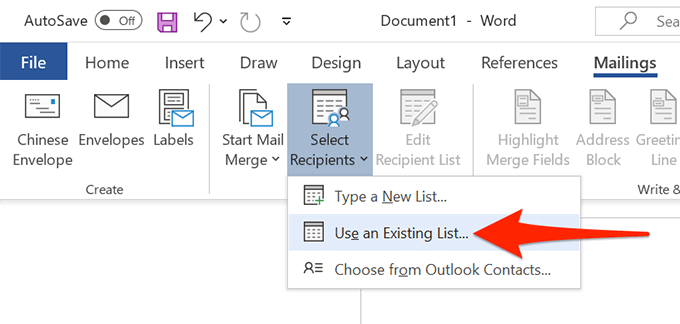
- I fönstret File Explorer som öppnas navigerar du till mappen som innehåller Excel-kalkylbladet du skapade ovan. Dubbelklicka på kalkylbladet för att importera det till ditt Word-dokument.

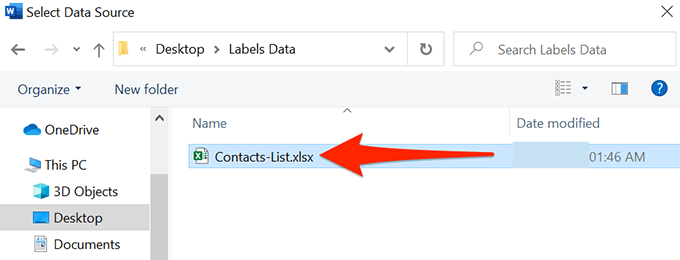
- Word öppnar en Välj tabell fönster. Välj här arket som innehåller etikettdata.
- Markera alternativet Första raden med data innehåller kolumnrubriker och välj OK .


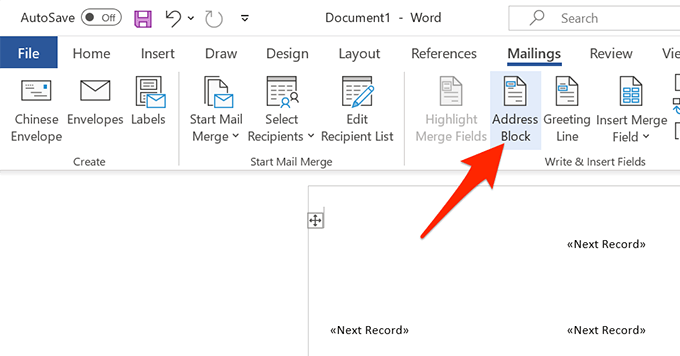
- På Infoga adressblock fönstret som öppnas, välj knappen Matcha fält .

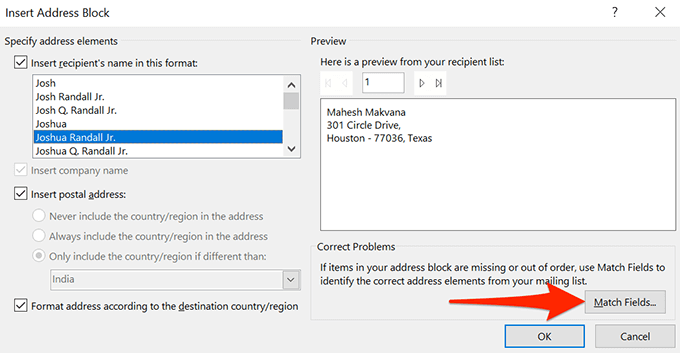
- Matcha fält -fönstret. Kontrollera här att varje fält i Krävs för adressblock matchar med lämpligt fält i kalkylbladet. Till exempel bör Adress 1 vara inställd på att använda Gatuadress från ditt kalkylblad och så vidare.

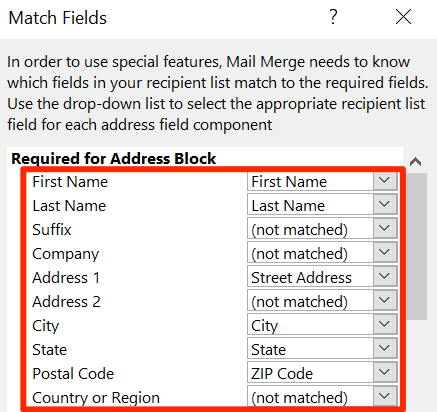
< >
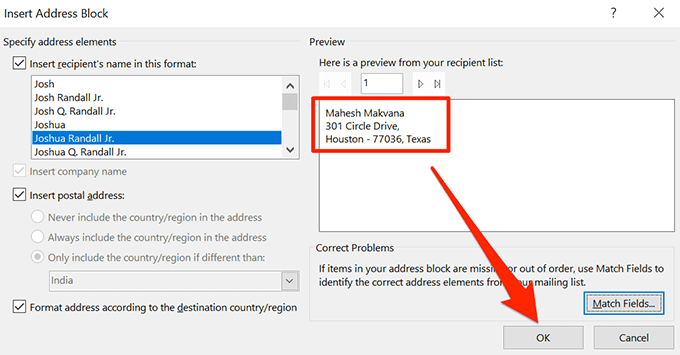
- I ditt Word-dokument kommer du att märka den första etiketten säger nu <<AddressBlock>>
- Välj Mailings fliken högst upp och välj sedan Uppdatera etiketter .
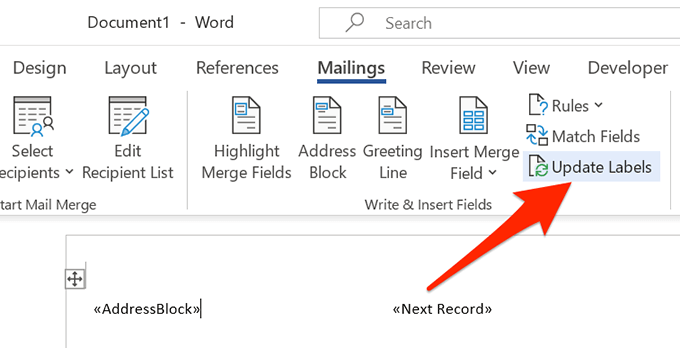
- Alla etiketter i ditt dokument ska nu säga & lt; & lt; AddressBlock >> .

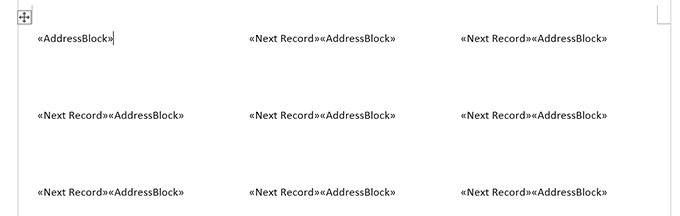
5. Skapa etiketter från Excel i ett Word-dokument
Word har nu all information som behövs för att skapa dina etiketter. Du kommer nu att avsluta processen och Word visar de faktiska uppgifterna för varje etikett:
- På fliken E-post i Word väljer du Slutför & amp; Slå samman och välj Redigera enskilda dokument på menyn.



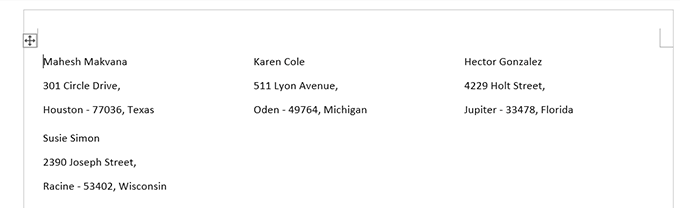
Du kan nu spara detta etikettdokument, skapa en PDF ur det eller fysiskt skriva ut dokumentet (etiketter).
6. Spara Word-etiketter skapade från Excel som PDF
Du behöver inte använda ett verktyg från tredje part för att spara ditt Word-etikettdokument som PDF:
- Välj fliken File högst upp i Word-fönstret.
- Från sidofältet till vänster väljer du Spara som .
- Välj Bläddra i den högra rutan.


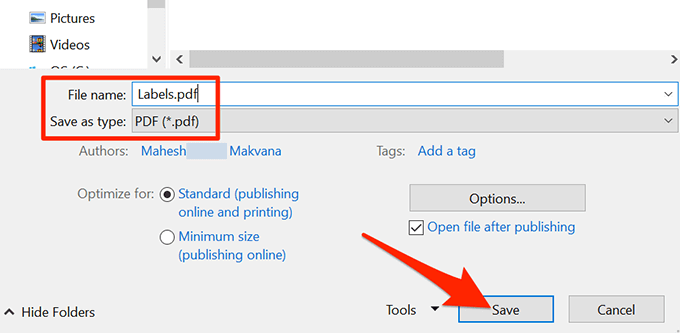
7. Skriv ut ordetiketter skapade från Excel
Du kan skriva ut dina etiketter direkt från Word. Se till att skrivaren är ansluten till din dator när du skriver ut:
- Välj fliken Arkiv högst upp i Word-fönstret.
- Välj Skriv ut i vänster sidofält.

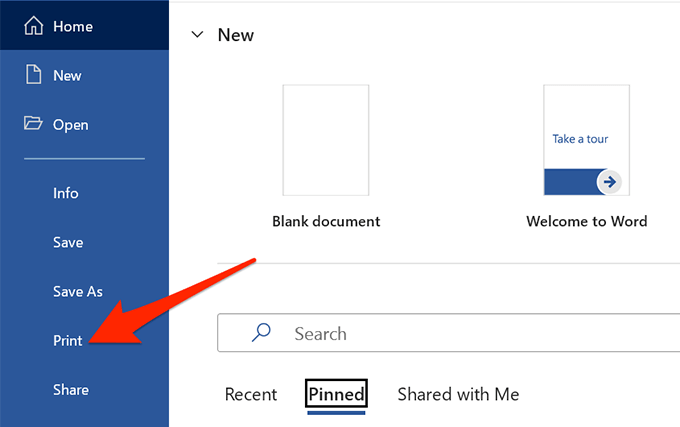
- Välj en skrivare från menyn Skrivare på högra rutan och välj sedan Skriv ut högst upp.
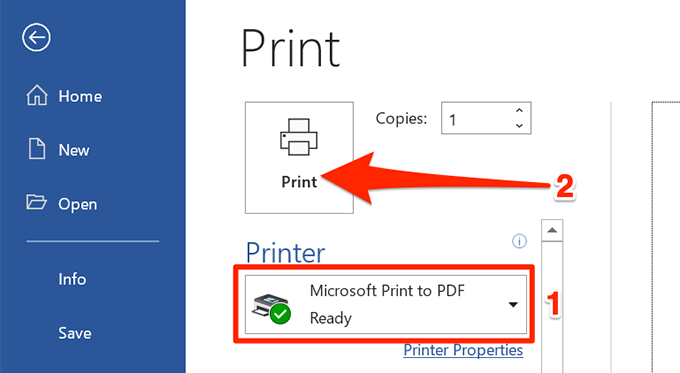
Och du är redo.
Som du kan se ovan, Word och Excel hjälper dig att skapa nästan alla typer av etiketter på dina Windows- och Mac-datorer. Om det hjälpte dig att skapa den typ av etiketter i Excel som du ville, berätta för oss i kommentarerna nedan.